編輯:刷機須知
今天在這一篇中給大家寫一寫聯想A390E線刷升級刷機教程(修磚)。聯想A390E線刷升級的方式和如今多數的聯想手機刷機方法不一樣,所以今天給大家要詳細的說一說聯想A390E線刷升級的圖文教程了,同時為了方便新手朋友們,教程力求做到圖文並茂,通俗易懂,那麼該機如何才能順利的刷機升級呢,大家可以來看一看下面的具體升級步驟:
一:聯想A390E升級刷機前的准備:
1:在電腦端要安裝好手機的驅動,沒有安裝過請點擊安裝聯想A390E驅動>>>
2:安裝完手機驅動後,請先在撥號界面輸入“#*20081111#”,然後打開測試開關,手機會自動重啟。
3:下載好刷機工具,點擊下載聯想A390E刷機工具>>>,再下載好官方刷機包固件,點擊下載>>>
二:聯想A390E升級刷機詳細步驟:
1:將上面下載好的官方刷機包解壓到,解壓後裡面包含AP和Modem文件夾。這是我們下面要用到的,如下圖:
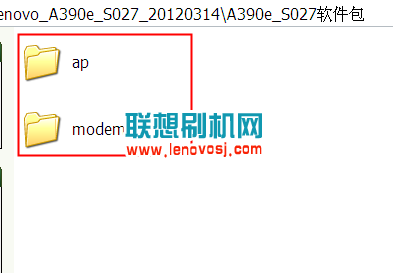
2:然後把刷機工具下載好了也解壓一下,打開解壓過的文件夾,雙擊裡面的”QDL_Phone“程序,運行後界面如下圖:
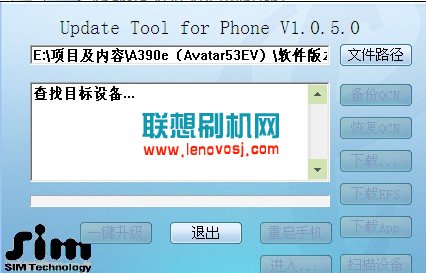
3:然後點擊工具界面中的“文件路徑”,選擇軟件位置的modem文件路徑;這個就是上面我們解壓的,在這個彈出的窗口中找到modem文件夾,點擊確定,如下圖:
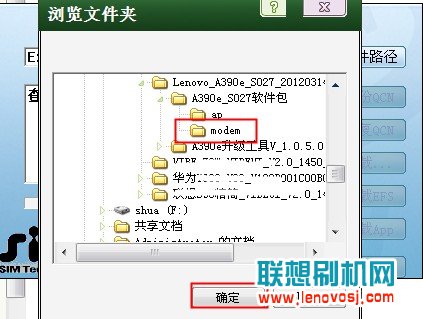
4:手機關機狀況下,按音量上鍵 + home鍵 + 開機鍵三個鍵不放,出現白屏,插入usb,點擊右下解的掃描設備,工具會顯示找到設備,然後點擊“下載modem”開始下載。
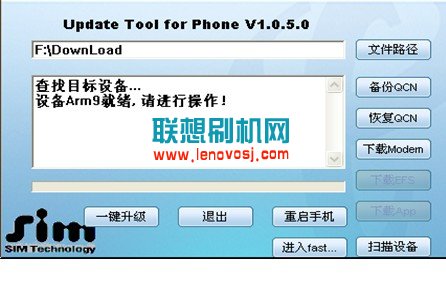
5:等待下載完成,直到提示“下載modem完成,請等待設備就緒”,此時modem更新完畢,如下圖:
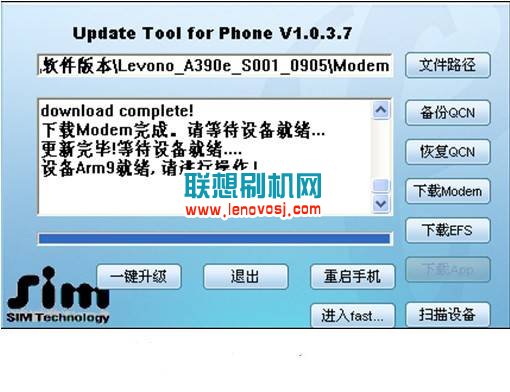
6:接著下載AP部分,此時將手機斷開USB數據線,將手機電池取下來重裝一次,即手機關機狀態下,按音量上鍵 + 開機鍵,直到出現fastboot白屏,再連接手機與電腦,再次點擊升級工具的右下角按鍵“掃描設備”,如下圖尋找到Arm11 :
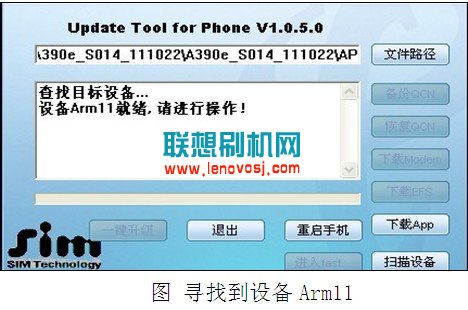
7:點擊右上角“文件路徑”選擇要下載的Ap路徑;也就是在彈出的框中找到我們之前解壓的AP文件夾位置後,點擊確定,如下圖:
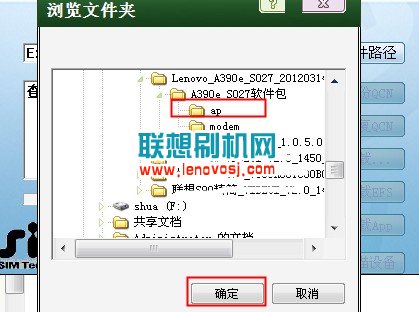
8、AP文件選擇好了後,點擊按鈕“下載App” ,此時請保持手機與電腦的連接,一直等待到升級下載完成,下載完成如下圖:
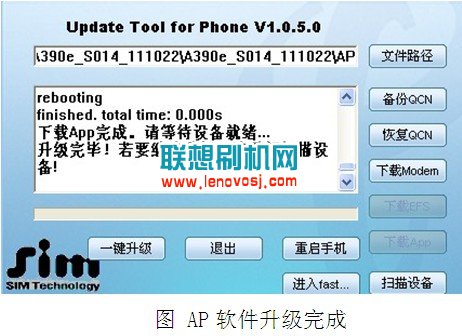
那麼到這裡聯想A390E線刷升級刷機教程就全部結束了!
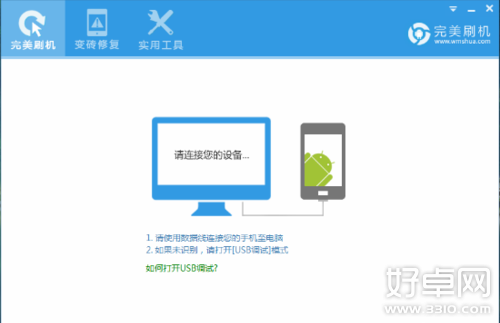 詳解三星galaxy s5刷機圖文教程
詳解三星galaxy s5刷機圖文教程
三星GALAXY S5國內將於4月11日正式開售還沒有正式推出,也沒有一個合適的刷機包,但
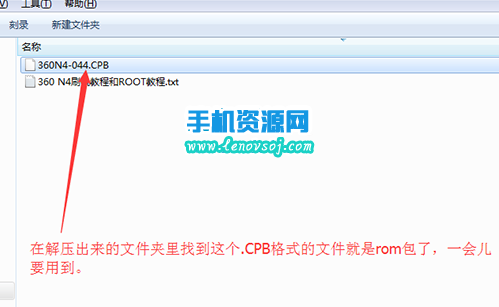 360手機N4線刷刷機教程 360手機N4刷入官方固件包方法
360手機N4線刷刷機教程 360手機N4刷入官方固件包方法
360手機N4線刷教程來給大家說說是怎麼操作的吧,因為有一些機友是第一次操作,不 知道如何進行具體的刷機操作,所以下面給大家整理了一下詳細的刷機過程供大家參考了,這個36
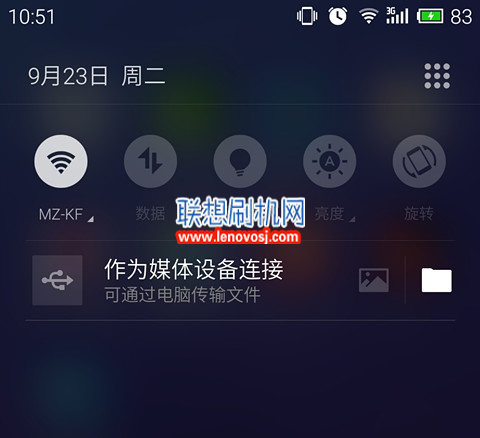 魅藍U20刷機升級教程 魅藍U20官方固件ROM包下載
魅藍U20刷機升級教程 魅藍U20官方固件ROM包下載
魅藍U20目前使用的刷機方法叫卡刷,也就是卡刷教程,這種刷機方式也手動刷機的方式了,是自己下載好官方的固件包,然後把固件包放到手機裡
 聯想B6000線刷刷機教程 適用B8000
聯想B6000線刷刷機教程 適用B8000
聯想YOGA平板電腦一上市就受到了眾多玩家的喜愛,安卓刷機網在今天為大家帶來刷機包的同時,也同時發布聯想YOGA平板的刷機教程,本教程同時適用於聯想B6000和B8000